當前位置:首頁 > 幫助中心 > 怎么給電腦u盤重裝系統-如何給電腦U盤重裝系統
怎么給電腦u盤重裝系統-如何給電腦U盤重裝系統
怎么給電腦u盤重裝系統?當電腦系統出現問題,比如運行緩慢、藍屏、病毒感染或者系統崩潰時,很多人會選擇重裝系統來徹底解決這些問題。而通過大白菜U盤重裝系統,已經成為現代電腦維護中最便捷、最常用的方法之一。如果你還不會的話,下面就來學習如何給電腦U盤重裝系統。
一、電腦u盤重裝工具
系統版本: Win 7企業版
安裝工具:大白菜u盤啟動盤制作工具(點擊紅字下載)
二、電腦u盤重裝準備
1、重新安裝系統通常意味著C盤數據會被清空,包括桌面文件、下載內容和用戶文檔。重裝前務必提前備份重要資料,可以復制到移動硬盤、云盤,或者非系統盤。
2、很多制作U盤啟動盤的工具會被殺毒軟件誤認為“危險”,從而中斷流程或直接刪除關鍵文件。為避免這些麻煩,建議在制作之前臨時關閉殺毒軟件,等啟動盤完成后再恢復防護。
3、系統鏡像是重裝時的“核心材料”。推薦使用“MSDN,我告訴你”這個站點,查找并下載官方原版鏡像。打開后點擊左側的“操作系統”分類,根據自己需要選擇對應版本操作即可。
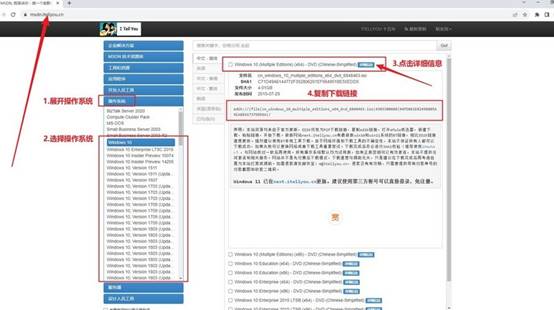
三、電腦u盤重裝系統
第一步:制作U盤啟動盤
1、前往“大白菜”官網,下載最新版的U盤啟動盤制作軟件,完成后解壓文件,打開軟件備用。
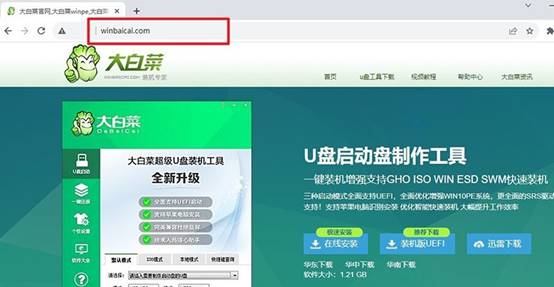
2、將空白U盤插入電腦,程序會自動識別,點擊“一鍵制作啟動U盤”按鈕,按照提示完成寫入過程,注意該過程會清除U盤中原有數據。
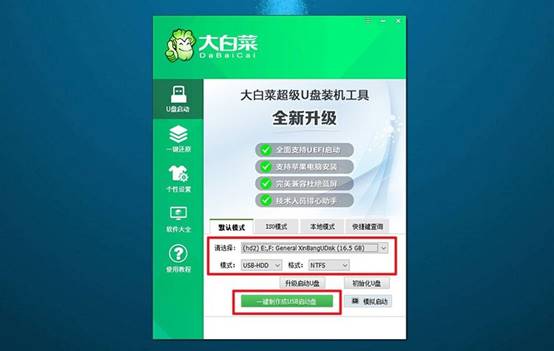
第二步:配置U盤啟動電腦
1、查看對應品牌電腦的u盤啟動快捷鍵(如F12、F10等),重啟電腦后迅速按下該按鍵,進入引導菜單界面。
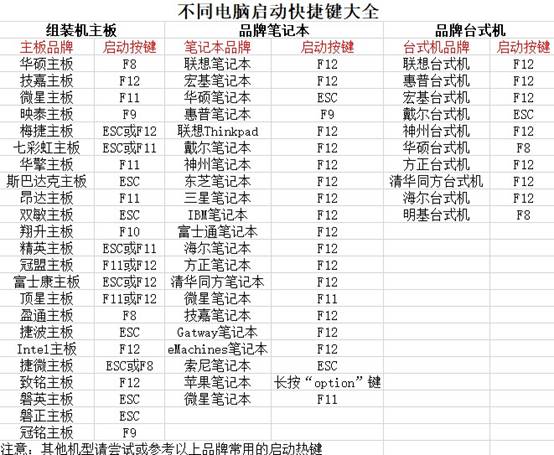
2、在bios引導菜單中,選擇U盤選項,按下回車。稍等片刻后,會進入PE系統的啟動界面。
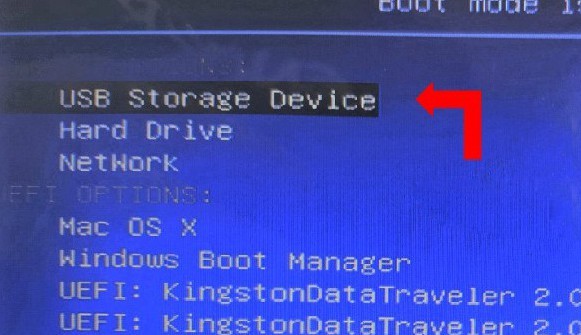
3、在“大白菜”系統主界面中,選擇“Win10X64PE”選項,即可進入Windows PE桌面,準備開始系統重裝。
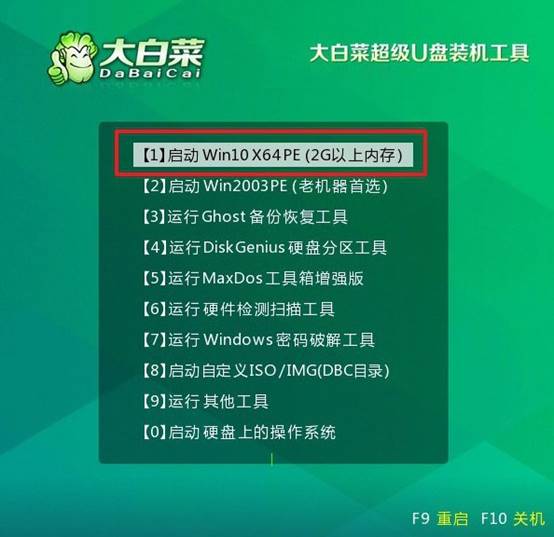
第三步:使用U盤進行系統重裝
1、打開桌面上預裝的系統安裝軟件,點擊“瀏覽”選擇事先準備好的Windows系統鏡像文件,選擇安裝C盤。
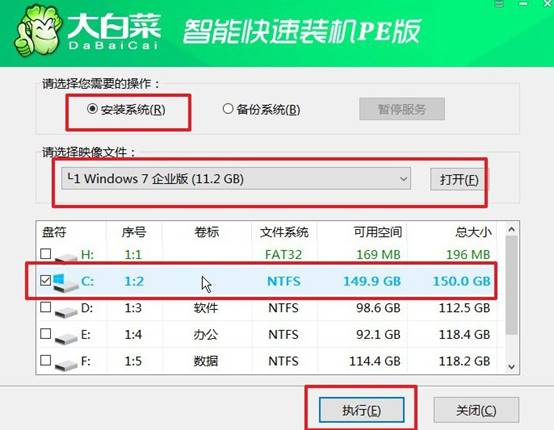
2、確認后,點擊“執行”,軟件將自動進行格式化并部署系統文件,彈出新窗口,點擊“是”即可。
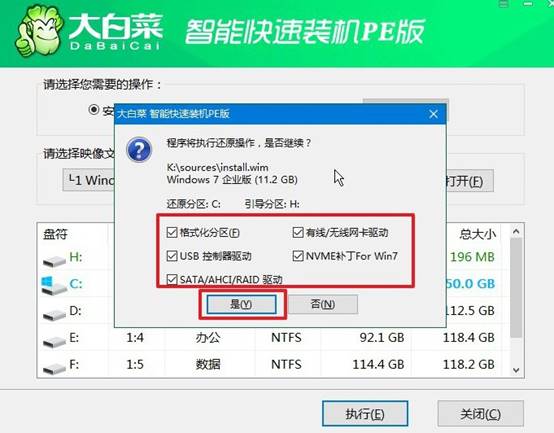
3、若彈出重啟提示窗口,確保勾選“完成后自動重啟”以便后續流程無須手動干預。
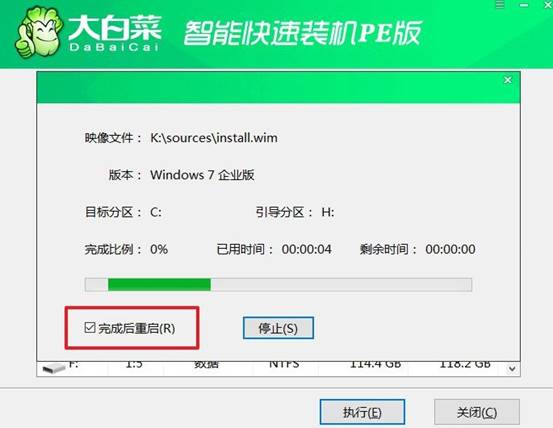
4、在第一次系統自動重啟時,及時將U盤拔出,之后無需其他操作,等待系統完成安裝與初始化配置即可。

現在,你學會如何給電腦U盤重裝系統了吧。市面上有不少制作啟動盤的軟件,為什么小編特別喜歡使用大白菜U盤啟動盤呢?主要是因為大白菜操作簡單,功能齊全,兼容性強,不管是老舊電腦還是最新設備,都能順利制作啟動盤并順利進入系統安裝界面。

